Integración de Microsoft Intune con Device Posture
Microsoft Intune clasifica el dispositivo de un usuario como compatible o registrado en función de su configuración de directivas. Durante el inicio de sesión del usuario en Citrix Workspace, la Device Posture puede comprobar con Microsoft Intune el estado del dispositivo del usuario y utilizar esta información para clasificar los dispositivos de Citrix Cloud como compatibles, no conformes (acceso parcial) o incluso denegar el acceso a la página de inicio de sesión del usuario. Los servicios como Citrix DaaS y Citrix Secure Private Access, a su vez, utilizan la clasificación de los dispositivos según Device Posture para proporcionar acceso contextual (Smart Access) a aplicaciones y escritorios virtuales y a aplicaciones SaaS y web, respectivamente.
Para configurar la integración de Microsoft Intune
La configuración de la integración de Intune es un proceso de dos pasos.
Paso 1: Integre la Device Posture con el servicio Microsoft Intune. Se trata de una actividad que se realiza una sola vez para establecer la confianza entre Device Posture y Microsoft Intune.
Paso 2: Configure las directivas para usar la información de Microsoft Intune.
Paso 1: Integrar la Device Posture con Microsoft Intune
- Para acceder a la ficha Integraciones, utilice uno de los métodos siguientes:
- Acceda a la URL https://device-posture-config.cloud.com en su explorador web y después haga clic en la ficha Integraciones.
- Clientes de Secure Private Access: En la GUI de Secure Private Access, en el panel de navegación del lado izquierdo, haga clic en Device Posture y después en la ficha Integraciones.
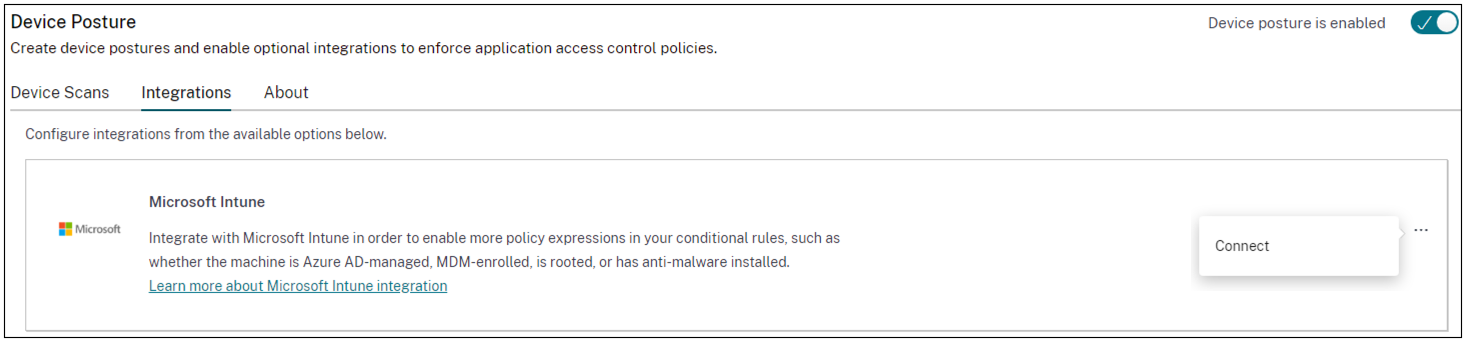
-
Haga clic en el botón de puntos suspensivos y después en Conectar. Se redirige al administrador a Azure AD para autenticarse.
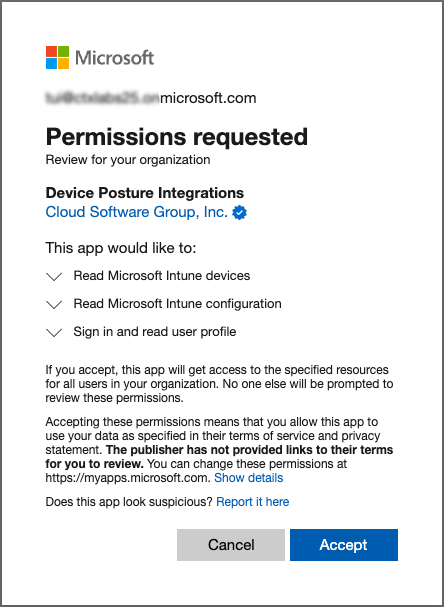
En la siguiente tabla se enumeran los permisos de la API de Microsoft Intune para la integración con Device Posture Service.
| Nombre de API | Valor de la reclamación | Nombre del permiso | Tipo |
|---|---|---|---|
| Microsoft Graph | DeviceManagementManagedDevices.Read.All | Lea los dispositivos Microsoft Intune | Aplicación |
| Microsoft Graph | DeviceManagementServiceConfig.Read.All | Lea los dispositivos Microsoft Intune | Aplicación |
Cuando el estado de integración cambie de No configurado a Configurado, los administradores pueden crear una directiva de Device Posture.
Si la integración no se realiza correctamente, el estado aparece como Pendiente. Debe hacer clic en los puntos suspensivos y después en Reconectar.
Paso 2: Configure directivas de Device Posture
-
Haga clic en la ficha Escaneos de dispositivos y después en Crear directiva de dispositivos.
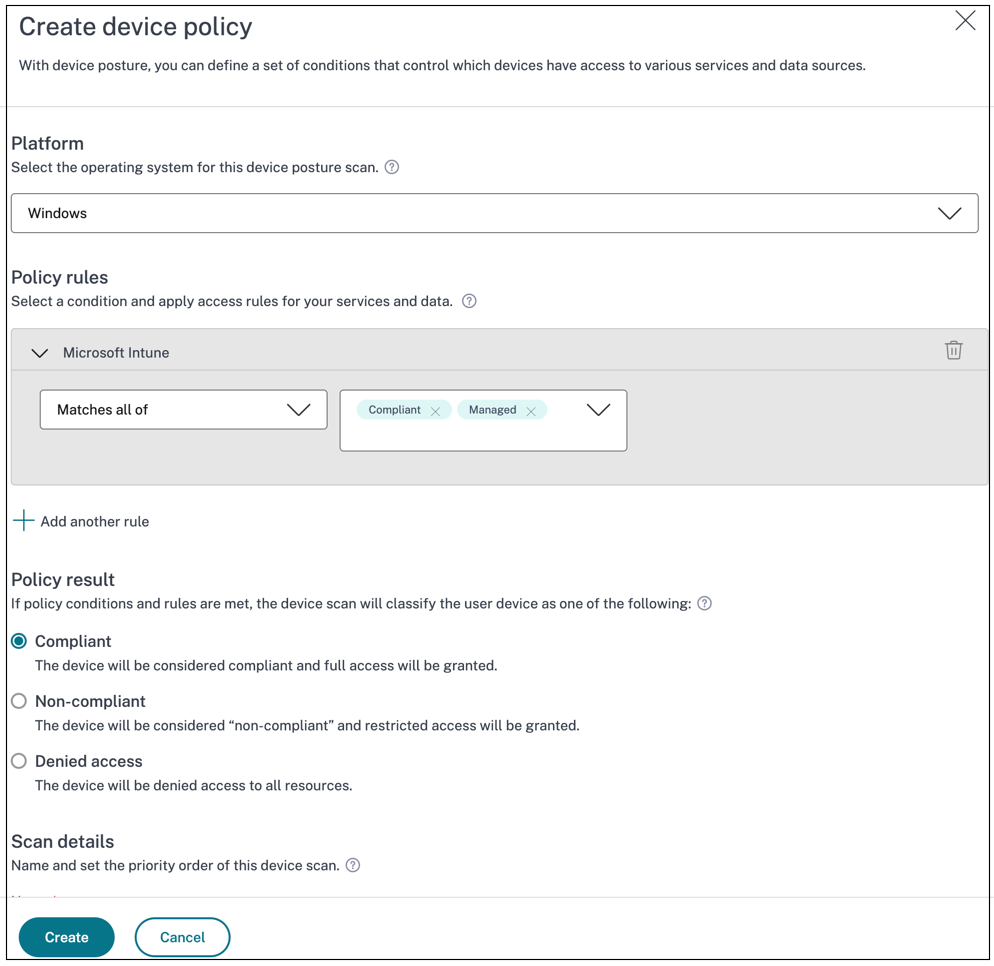
- Introduzca el nombre de la directiva y defina la prioridad.
- Seleccione la plataforma para la que se creó esta directiva.
- En Seleccionar regla, seleccione Microsoft Endpoint Manager.
- Seleccione una condición y después seleccione las etiquetas MEM que quiera cotejar.
- Para cotejar “cualquiera”, se aplica una condición OR.
- Para cotejar “todo”, se aplica la condición AND.
Nota:
Puede usar esta regla con otras reglas que configure para Device Posture.
-
En Entonces, el dispositivo está: según las condiciones que haya configurado, seleccione una de las siguientes opciones.
- Conforme (se concede acceso completo)
- No conforme (se concede un acceso restringido)
- Inicio de sesión denegado
Para obtener más información sobre la creación de una directiva, consulte Configurar la directiva de Device Posture.